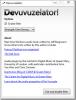Solution de sauvegarde de fichiers modulaire avec options avancées de synchronisation d'annuaire
Vous recherchez un utilitaire de sauvegarde de données qui peut faire bien plus que simplement copier tous les fichiers ou simplement les fichiers nouvellement créés de la source vers les emplacements cibles? Une application qui prend en charge de nombreux types de supports cibles, tout en vous permettant de créer et de configurer des schémas de sauvegarde de fichiers, de concevoir travaux de synchronisation, définir des tâches de sauvegarde automatisées, effectuer des opérations de post-sauvegarde, graver des fichiers sur des disques optiques et compresser les sauvegardes Les données? Z-DBackup est un système de sauvegarde modulaire qui offre un ensemble complet de fonctionnalités qui peuvent vous aider à personnaliser les travaux de sauvegarde selon vos besoins de sauvegarde et de synchronisation des données. Bien qu'il soit livré avec une liste exhaustive de fonctionnalités et d'outils de sauvegarde, il n'est pas difficile pour les utilisateurs de sélectionner les outils requis qu'ils souhaitent utiliser lors de la sauvegarde de leurs fichiers. Certains des outils remarquables inclus dans l'application sont les données de sauvegarde à l'emplacement du réseau, graver des CD / DVD avec des données sauvegardées, l'arrêt automatique une fois le travail spécifié terminé, créez des conteneurs d'archives ZIP, un auto-test de virus, exécutez des opérations de sauvegarde avant et après et une sauvegarde active et verrouillée des dossiers. Lisez après le saut pour plus de détails.
L'interface principale agit comme un tableau de bord d'un utilisateur, où tous les travaux de sauvegarde sont répertoriés. Il crée un total de 20 exemples de travaux de sauvegarde pour vous permettre de personnaliser et de configurer facilement les tâches de sauvegarde. Pour commencer, double-cliquez sur le premier travail de sauvegarde et modifiez les paramètres de sauvegarde par défaut. Tout d'abord, attribuez un nom approprié à la tâche de sauvegarde, puis spécifiez le type d'emplacement cible (disque dur, FTP, lecteur amovible, emplacement réseau, etc.). Ici, vous pouvez également choisir de créer une copie 1: 1 des fichiers source ou sélectionner Créer une archive de sauvegarde option pour sauvegarder des fichiers dans un seul conteneur ZIP.

L'étape suivante vous demande de spécifier le chemin complet des fichiers source que vous souhaitez sauvegarder. Ici, vous pouvez créer une liste blanche et une liste noire de fichiers pour inclure et exclure de force les types de fichiers de l'opération de sauvegarde. Il vous permet également de sélectionner plusieurs dossiers source et d'appliquer différentes contraintes d'exclusion de fichiers sur les répertoires sélectionnés.

le Liste blanche offre une vaste gamme de filtres de fichiers prédéfinis, tandis que le Liste noire permet de sélectionner les types de fichiers temporaires dans la liste afin de copier uniquement les types de fichiers requis vers l'emplacement cible.

En dessous de Cible Dans l'onglet, vous trouverez des options pour spécifier le dossier de destination, modifier les paramètres du dossier cible et des hiérarchies de sous-répertoires (comme, inclure la date et l'heure dans titres des dossiers / sous-dossiers cibles), protéger l'emplacement cible par mot de passe, définir l'option de suppression automatique des anciennes sauvegardes et lier la tâche de sauvegarde en cours à une autre sauvegarde ensembles.

le Réglages La fenêtre permet de spécifier le type de sauvegarde (sauvegarde normale, sauvegarde incrémentielle / différentielle, planification du travail de sauvegarde, etc.). Si vous activez le mode de synchronisation, il gardera vos fichiers source synchronisés avec l'emplacement cible. Vous pouvez activer Max. performance option pour écrire des données dans le dossier cible avec une vitesse maximale. En outre, il vous permet d'inclure des autorisations de fichiers et de répertoires dans la sauvegarde et de sauvegarder les fichiers actifs / ouverts.

le DVD / Cassette L'onglet vous permet de configurer des outils supplémentaires que vous souhaitez utiliser lors de la sauvegarde des données. Vous pouvez, par exemple, activer l'option de sauvegarde sur DVD pour écrire les données sur DVD après avoir effectué l'opération de sauvegarde. Il affiche tous les modules complémentaires installés nécessaires pour effectuer les tâches de sauvegarde supplémentaires. Vous pouvez cliquer sur les modules complémentaires pris en charge pour les télécharger et les configurer à partir de cet onglet.

De FTP / SSH, vous pouvez configurer le déplacement des sauvegardes sur votre serveur FTP. Tout ce dont vous avez besoin est d'entrer les détails du serveur FTP pour établir une connexion directionnelle avec votre stockage FTP afin de déplacer les données sauvegardées. Il convient de noter que cette fonctionnalité est recommandée uniquement pour les petites sauvegardes, car cela peut prendre un certain temps pour déplacer des fichiers volumineux vers le serveur FTP.

le Actions L'onglet vous permet de spécifier l'opération de sauvegarde avant et après. Cliquez Nouveau pour spécifier le moment de l'action (avant le démarrage, après la copie des données, avant / après chaque sauvegarde complète), puis spécifiez le fichier, l'application ou le script que vous souhaitez exécuter. Une fois terminé, ajoutez l'action à la liste Actions.
Une fois tous les paramètres de sauvegarde configurés, cliquez sur OK pour ajouter la sauvegarde à la fenêtre principale, à partir de laquelle vous pouvez démarrer le travail de sauvegarde. Cependant, si vous ne souhaitez pas lancer l'application à chaque fois qu'une opération de sauvegarde doit être effectuée, cliquez sur le bouton Raccourci pour créer un raccourci de tâche de sauvegarde sur le bureau pour exécuter instantanément la tâche de sauvegarde.

Lorsque vous souhaitez démarrer la tâche de sauvegarde, sélectionnez-la dans la fenêtre principale et appuyez sur Sauvegarder dans la barre d'outils. Il commencera à sauvegarder les données selon des conditions et des règles définies. Si vous souhaitez exécuter le simulateur de sauvegarde pour vérifier quels fichiers seront sauvegardés, appuyez sur Aperçu pour effectuer un test.

Une fois la tâche de sauvegarde terminée, il affiche un journal détaillé pour inspecter les erreurs et les problèmes rencontrés au cours de l'opération. Vous pouvez accéder à tout moment aux informations enregistrées à partir de l'interface principale en cliquant sur le bouton Fichier journal.

Outre la synchronisation et la sauvegarde des données vers l'emplacement cible, il prend également en charge la restauration des données de l'emplacement cible vers l'emplacement spécifié par l'utilisateur ou l'emplacement source. En cliquant sur le bouton Restaurer, vous pouvez sélectionner des fichiers à restaurer ou restaurer une sauvegarde complète vers l'emplacement source. Les paramètres de restauration des données incluent l'utilisation d'anciens chemins de fichiers et de dossiers, l'écrasement des fichiers, l'utilisation du mode de synchronisation et des paramètres de filtrage et l'écriture des noms de fichiers dans le fichier journal.

L'application est gratuite pour les versions client de Windows et ne peut créer que 20 jeux de sauvegarde. Cependant, la version professionnelle (coûte 42,33 $) est livrée sans aucune restriction spécifique au système d'exploitation et comprend des fonctionnalités avancées de sauvegarde et de synchronisation des données, y compris le chemin UNC prise en charge, cryptage AES 256 bits, envoyer des fichiers de sauvegarde sous forme de pièces jointes, sauvegarde du registre, notifications par e-mail, vérification automatique de la sauvegarde, sauvegardes multi-étendues sur les lecteurs de bande et plus. Vous pouvez consulter la comparaison complète des fonctionnalités sur la page produit.
Z-DBackup est une application de sauvegarde / restauration et de synchronisation de données massives qui prend en charge de nombreux modules complémentaires pour créer des sauvegardes de données à plusieurs emplacements. Si vous ne souhaitez pas configurer toutes les fonctionnalités de sauvegarde qu'il a à offrir, modifiez le Expert compétences utilisateur pour Utilisateur à partir des paramètres du programme (accessible depuis l'interface principale) pour supprimer les options de sauvegarde avancées de l'assistant de configuration de la tâche de sauvegarde. L'application fonctionne sur Windows XP, Windows Vista, Windows 7 et Windows 8. Les tests ont été effectués sur Windows 7 édition 64 bits.
Télécharger Z-DBackup
Chercher
Messages Récents
Anuran: Enregistrer et archiver les journaux personnalisés dans l'ordre chronologique
Anuran est une application de productivité conçue pour enregistrer ...
Débarrassez-vous de Vuvuzela Horn Sound
Si vous avez suivi la Coupe du monde de football 2010, Vuvuzelas n'...
Guitar & Bass: Exercices, Tuner & Tab Editor pour les instruments à frettes
Il existe de nombreuses applications, ainsi que des services Web qu...